Flip動画形式に変換する方法
時々、動画の格式が制限されて、プレーヤーで再生できないこともあります。今日は使いやすい動画格式を変換できるソフトをお薦めます。次の文章はFlip動画形式(MP4 形式)に変換することを例として詳しい変換ステップを紹介します。
現在、動画プレーヤの種類がたくさんあるけど、再生できる動画形式にはいろいろな制限があります。それで、また一部分の音楽があるプレーヤーで再生できません。この問題を解決するために、Aiseesoftは「動画変換」というソフトを開発します。これから、Flip動画形式(MP4 形式)に変換することを例として詳しい変換ステップを紹介します。

Flip動画形式に変換
Flip動画形式に変換する手順
ステップ 1ソフトをダウンロード
ますは、「Aiseesoft 動画変換」をダウンロードしてPCにインストールしてください。それから、プログラムをオープンしてください。
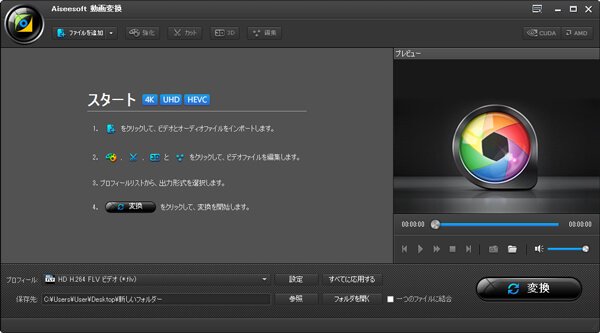
ダウンロード
ステップ 2 ファイルを追加
プログラムを実行した後、ウインドウの「ビデオを追加する」をクリックして、PCの中の変換したい動画ファイル、あるいは動画フォルダを追加しください。
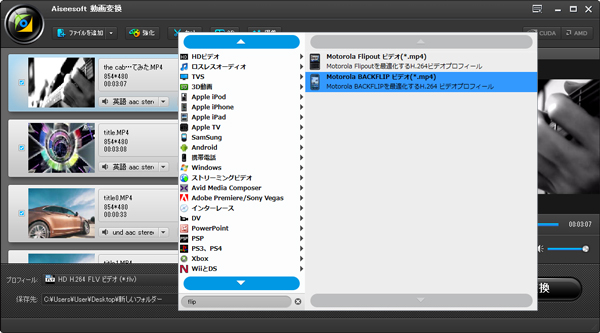
動画追加
ステップ 3 ファイルの編集
ウインドウの左下の「プロフィール」の「設定」をクリックして、「Flip」を選択してください。ユーザの時間を節約ために、ただ検索窓で「Flip」を入力して出てきます。それから、「プロフィール」の下の「保存先」をクリックして、ファイルの保存場所を選択できます。
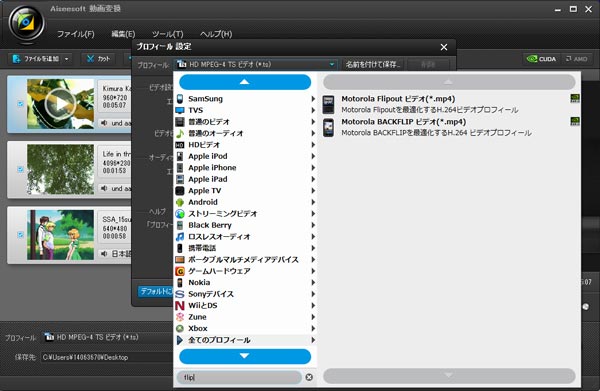
出力設定
ステップ 4 出力形式の設定と保存
動画効果を編集することは完成したら、ウインドウの右下の「変換」ボタンをクリックして、動画ファイルをFlip動画に変換できます。
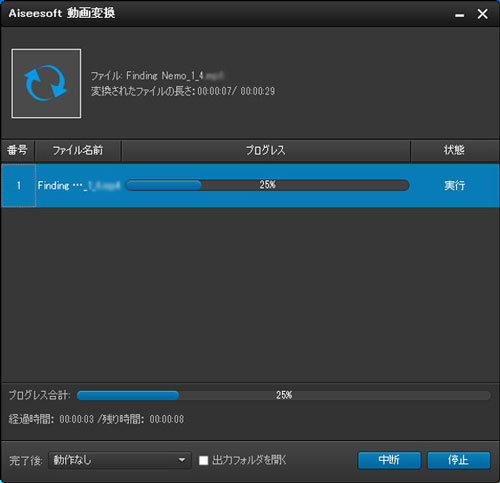
変換
このように簡単にFlip動画形式に変換できます。また、動画ではなく、音声の格式を変換したいならば、一つの音声変換ソフトをお薦めます。簡単に好きな格式に変換できます。